O Material Design 3 (link em inglês) é a próxima evolução do Material Design. Ele inclui temas, componentes e recursos de personalização do Material You atualizados, como cores dinâmicas. É uma atualização do Material Design 2 (em inglês) e é compatível com o novo estilo visual e a interface do sistema no Android 12 e versões mais recentes.
Este guia se concentra na migração da biblioteca Jetpack do Compose Material (androidx.compose.material) para a biblioteca Jetpack do Compose Material 3 (androidx.compose.material3).
Abordagens
Em geral, não use M2 e M3 em um único app de longo prazo. Isso ocorre porque os dois sistemas de design e as respectivas bibliotecas diferem significativamente em termos de designs de UX/IU e implementações do Compose.
O app pode usar um sistema de design, como o criado pelo Figma. Nesses casos, também recomendamos que você ou sua equipe de design migre de M2 para M3 antes de iniciar a migração do Compose. Não faz sentido migrar um app para o M3 se o design da UX/IU se baseia no M2.
Além disso, a abordagem da migração varia de acordo com o tamanho, a complexidade e o design da UX/IU do app. Isso ajuda a minimizar o impacto na sua base de código. Adote uma abordagem por etapas para a migração.
Quando migrar
O ideal é iniciar a migração assim que possível. No entanto, é importante considerar se o app está em uma posição realista para migrar totalmente do M2 para o M3. Pense em alguns cenários de bloqueio antes de começar:
| Cenário | Abordagem recomendada |
|---|---|
| O app não tem bloqueadores significativos. | Inicie a migração por etapas. |
| Seu app usa um componente do M2 que ainda não está disponível no M3. Consulte a seção Componentes e layouts. | Inicie a migração por etapas. |
| Você ou sua equipe de design não migraram o sistema de design do app do M2 para o M3. | Migre o sistema de design do M2 para o M3 e depois inicie a migração por etapas. |
Mesmo que você seja afetado pelos cenários acima, é necessário adotar uma abordagem por etapas para a migração antes de confirmar e lançar uma atualização do app. Nesses casos, use o M2 e o M3 em conjunto e, gradualmente, desative o M2 enquanto migra para o M3.
Abordagem por etapas
As etapas gerais para uma migração são estas:
- Adicione a dependência M3 junto com a dependência M2.
- Adicione as versões M3 dos temas do app junto com as versões M2 dos temas do app.
- Migre módulos individuais, telas ou elementos combináveis para o M3, dependendo do tamanho e da complexidade do app. Nas seções a seguir, você encontra mais detalhes.
- Após a migração, remova as versões M2 dos temas do app.
- Remova a dependência do M2.
Dependências
O M3 tem um pacote e uma versão separados do M2:
M2
implementation "androidx.compose.material:material:$m2-version"
M3
implementation "androidx.compose.material3:material3:$m3-version"
Consulte as versões mais recentes do M3 na página de versões do Compose Material 3.
Outras dependências do Material Design fora das bibliotecas principais M2 e M3 não foram modificadas. Elas usam uma combinação de pacotes e versões do M2 e do M3, mas isso não afeta a migração. Elas podem ser usadas no estado em que se encontram com o M3:
| Biblioteca | Pacote e versão |
|---|---|
| Ícones do Compose Material | androidx.compose.material:material-icons-*:$m2-version |
| Ondulações do Compose Material | androidx.compose.material:material-ripple:$m2-version |
APIs experimentais
Algumas APIs do M3 são consideradas experimentais. Nesses casos, é necessário ativar
o nível da função ou do arquivo usando a
anotação ExperimentalMaterial3Api:
import androidx.compose.material3.ExperimentalMaterial3Api
@OptIn(ExperimentalMaterial3Api::class)
@Composable
fun AppComposable() {
// M3 composables
}
Temas
Nas versões M2 e M3, o tema de composição é chamado de MaterialTheme, mas os pacotes
e parâmetros de importação são diferentes:
M2
import androidx.compose.material.MaterialTheme
MaterialTheme(
colors = AppColors,
typography = AppTypography,
shapes = AppShapes
) {
// M2 content
}
M3
import androidx.compose.material3.MaterialTheme
MaterialTheme(
colorScheme = AppColorScheme,
typography = AppTypography,
shapes = AppShapes
) {
// M3 content
}
Cor
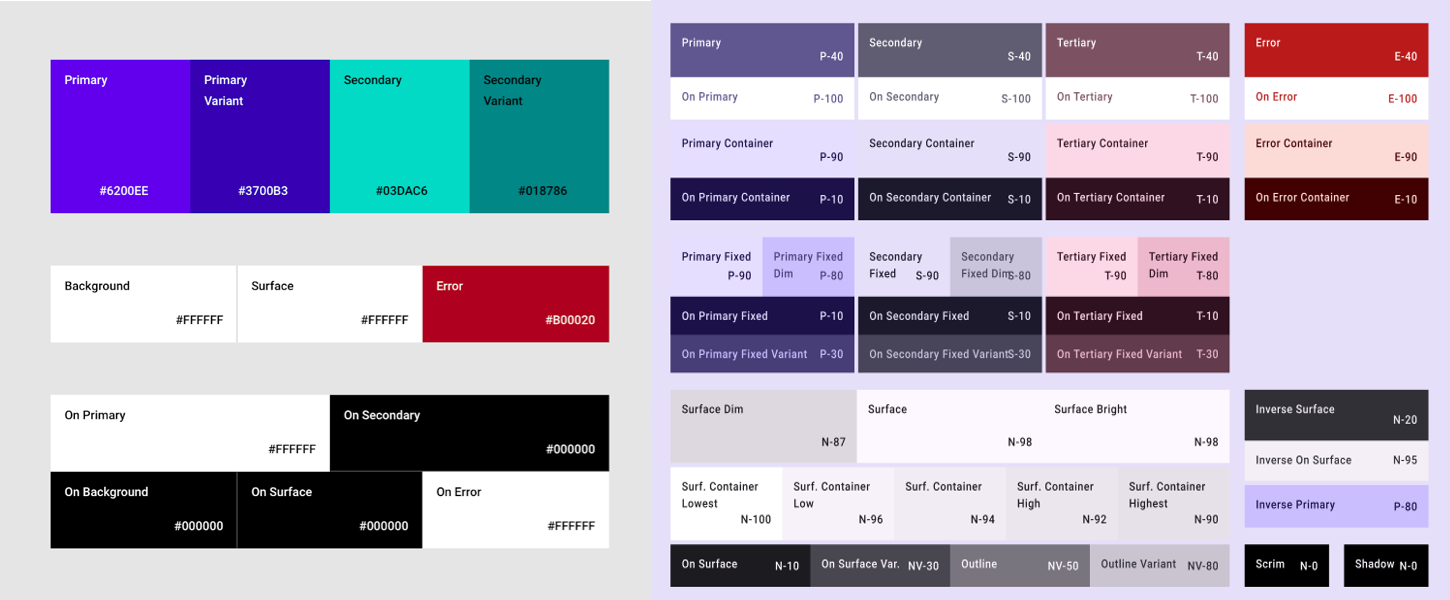
O sistema de cores (link em inglês) no M3 é significativamente diferente do M2. O
número de parâmetros de cor aumentou, eles têm nomes diferentes e são
mapeados de forma diferente dos componentes do M3. No Compose, isso se aplica à classe
Colors do M2, à classe ColorScheme do M3 e às funções relacionadas:
M2
import androidx.compose.material.lightColors
import androidx.compose.material.darkColors
val AppLightColors = lightColors(
// M2 light Color parameters
)
val AppDarkColors = darkColors(
// M2 dark Color parameters
)
val AppColors = if (darkTheme) {
AppDarkColors
} else {
AppLightColors
}
M3
import androidx.compose.material3.lightColorScheme
import androidx.compose.material3.darkColorScheme
val AppLightColorScheme = lightColorScheme(
// M3 light Color parameters
)
val AppDarkColorScheme = darkColorScheme(
// M3 dark Color parameters
)
val AppColorScheme = if (darkTheme) {
AppDarkColorScheme
} else {
AppLightColorScheme
}
Devido às diferenças significativas entre os sistemas de cor M2 e M3, não há
mapeamento razoável para os parâmetros Color. Em vez disso, use a ferramenta do criador de Temas do
Material Design para gerar um esquema de cores do M3. Use as cores M2
como cores de origem principais na ferramenta, que ela expande em paletas de tons
usadas pelo esquema de cores M3. Os mapeamentos abaixo são recomendados como
ponto de partida:
| M2 | Criador de Temas do Material Design |
|---|---|
primary |
Primary |
primaryVariant |
Secundário |
secondary |
Tertiary |
surface ou background |
Neutral |
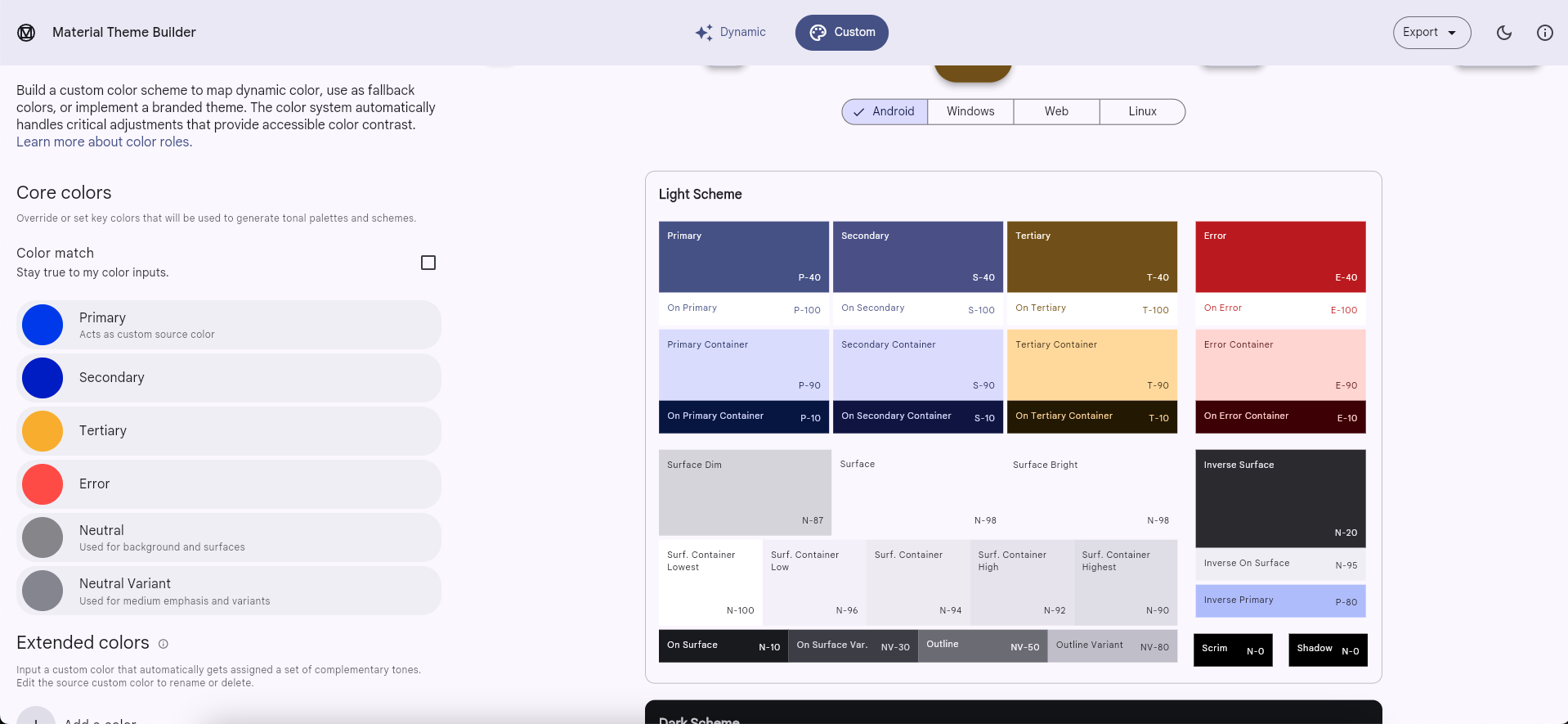
É possível copiar os valores de código hexadecimal de cores para os temas claro e escuro da ferramenta e usá-los para implementar uma instância ColorScheme do M3. Como alternativa, o Criador de Temas do Material Design pode exportar o código do Compose.
isLight
Ao contrário da classe Colors do M2, a classe do M3 ColorScheme não inclui um
parâmetro isLight. Em geral, você precisa tentar modelar os elementos que precisarem
dessas informações no nível do tema. Exemplo:
M2
import androidx.compose.material.lightColors
import androidx.compose.material.darkColors
import androidx.compose.material.MaterialTheme
@Composable
private fun AppTheme(
darkTheme: Boolean = isSystemInDarkTheme(),
content: @Composable () -> Unit
) {
val colors = if (darkTheme) darkColors(…) else lightColors(…)
MaterialTheme(
colors = colors,
content = content
)
}
@Composable
fun AppComposable() {
AppTheme {
val cardElevation = if (MaterialTheme.colors.isLight) 0.dp else 4.dp
…
}
}
M3
import androidx.compose.material3.lightColorScheme
import androidx.compose.material3.darkColorScheme
import androidx.compose.material3.MaterialTheme
val LocalCardElevation = staticCompositionLocalOf { Dp.Unspecified }
@Composable
private fun AppTheme(
darkTheme: Boolean = isSystemInDarkTheme(),
content: @Composable () -> Unit
) {
val cardElevation = if (darkTheme) 4.dp else 0.dp
CompositionLocalProvider(LocalCardElevation provides cardElevation) {
val colorScheme = if (darkTheme) darkColorScheme(…) else lightColorScheme(…)
MaterialTheme(
colorScheme = colorScheme,
content = content
)
}
}
@Composable
fun AppComposable() {
AppTheme {
val cardElevation = LocalCardElevation.current
…
}
}
Consulte o guia de sistemas de design personalizados no Compose para mais informações.
Cores dinâmicas
Um novo recurso do M3 é a cor dinâmica (link em inglês). Em vez de usar cores
personalizadas, um ColorScheme do M3 pode usar as cores do plano de fundo do dispositivo no Android
12 e versões mais recentes, usando estas funções:
Tipografia
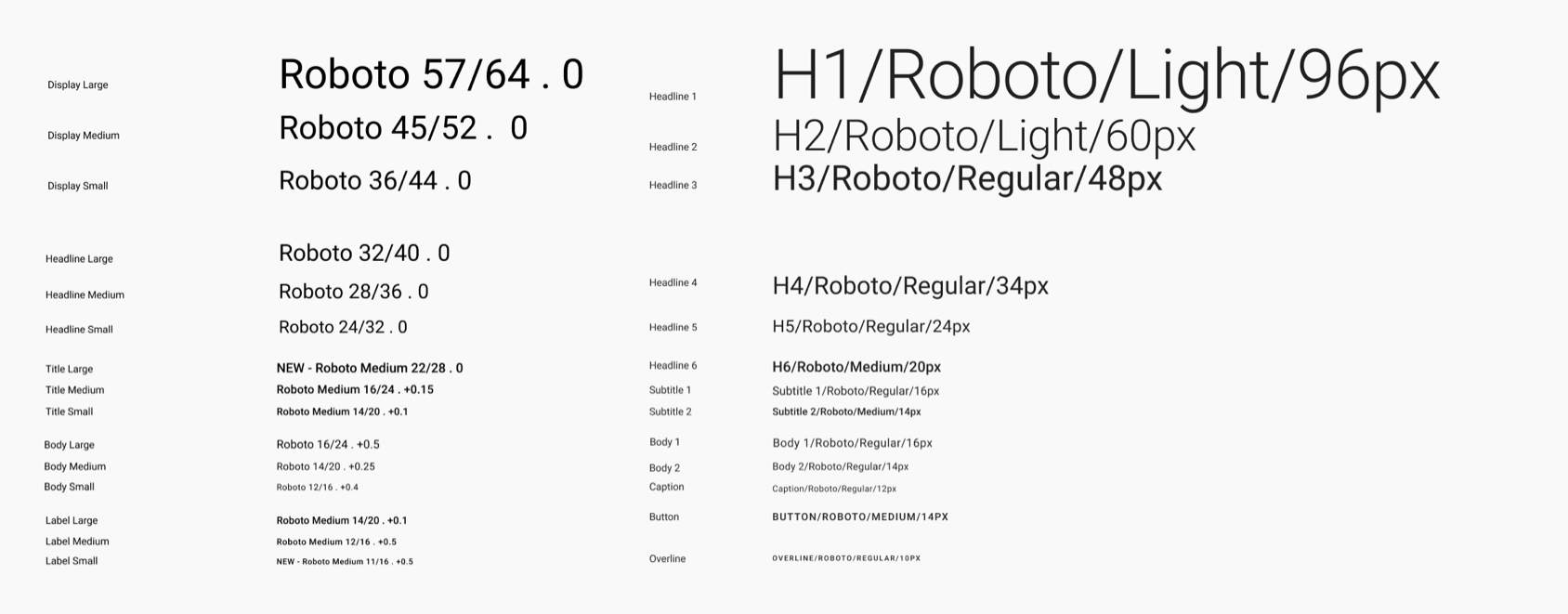
O sistema de tipografia (link em inglês) do M3 é diferente do M2. O número de
parâmetros de tipografia é aproximadamente o mesmo, mas eles têm nomes diferentes e
são mapeados de maneira diferente dos componentes do M3. No Compose, isso se aplica às classes
Typography do M2 e à classe Typography do M3:
M2
import androidx.compose.material.Typography
val AppTypography = Typography(
// M2 TextStyle parameters
)
M3
import androidx.compose.material3.Typography
val AppTypography = Typography(
// M3 TextStyle parameters
)
Os mapeamentos de parâmetro TextStyle abaixo são recomendados como ponto
de partida:
| M2 | M3 |
|---|---|
h1 |
displayLarge |
h2 |
displayMedium |
h3 |
displaySmall |
| N/A | headlineLarge |
h4 |
headlineMedium |
h5 |
headlineSmall |
h6 |
titleLarge |
subtitle1 |
titleMedium |
subtitle2 |
titleSmall |
body1 |
bodyLarge |
body2 |
bodyMedium |
caption |
bodySmall |
button |
labelLarge |
| N/A | labelMedium |
overline |
labelSmall |
Forma
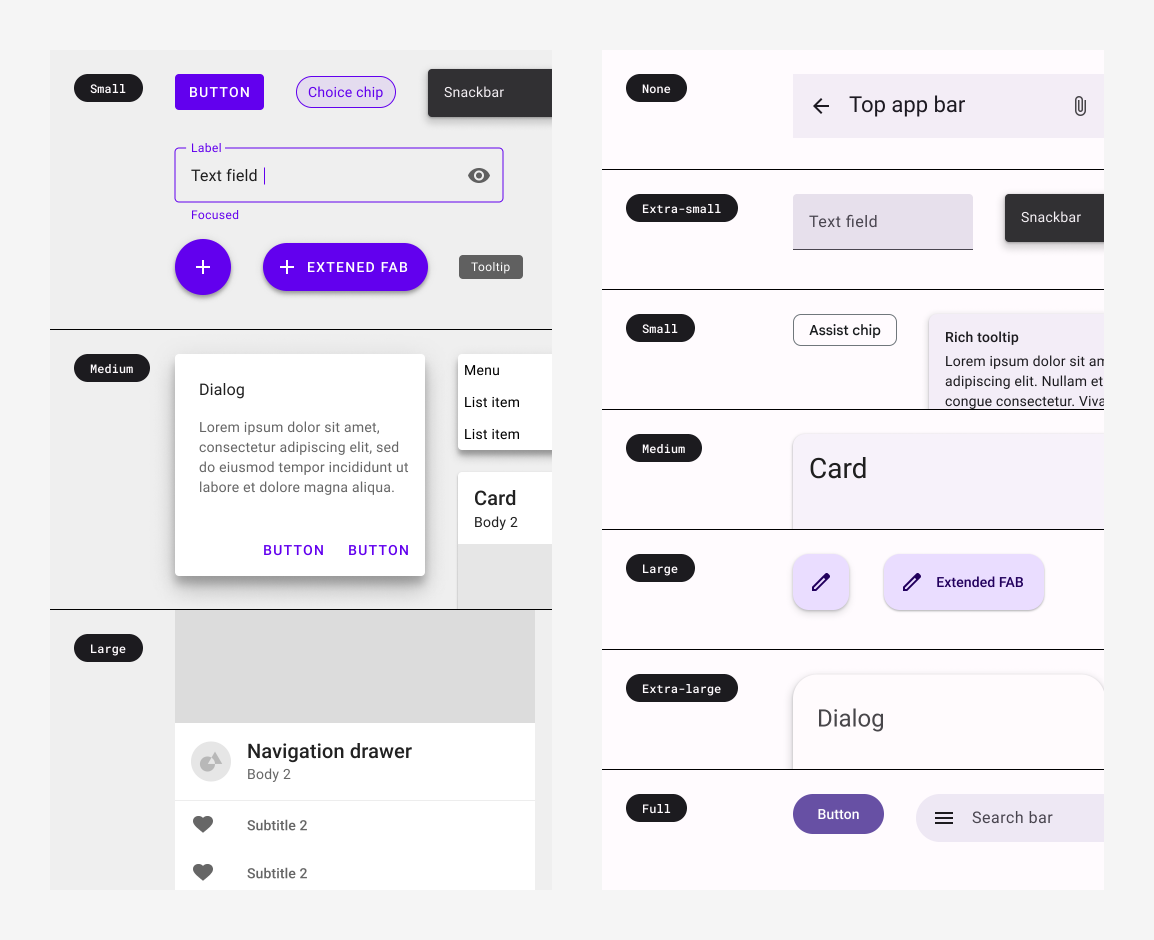
O sistema de formas (link em inglês) no M3 é diferente do M2. O número de parâmetros
de forma aumentou, eles são nomeados de forma diferente e são mapeados de forma diferente para
os componentes do M3. No Compose, isso se aplica à classe Shapes do M2 e à
classe Shapes do M3:
M2
import androidx.compose.material.Shapes
val AppShapes = Shapes(
// M2 Shape parameters
)
M3
import androidx.compose.material3.Shapes
val AppShapes = Shapes(
// M3 Shape parameters
)
Os mapeamentos de parâmetro Shape abaixo são recomendados como ponto
de partida:
| M2 | M3 |
|---|---|
| N/A | extraSmall |
small |
small |
medium |
medium |
large |
large |
| N/A | extraLarge |
Componentes e layouts
A maioria dos componentes e layouts do M2 está disponível no M3. No entanto, alguns estão ausentes e outros são novos e não existiam no M2. Além disso, alguns componentes do M3 têm mais variações do que os equivalentes no M2. Em geral, as superfícies da API M3 são projetadas para serem o mais semelhante possível aos equivalentes mais próximos no M2.
Considerando os sistemas de cor, tipografia e forma atualizados, os componentes do M3 tendem a ser mapeados de maneira diferente dos novos valores de tema. É recomendável conferir o diretório de tokens no código-fonte do Compose Material 3 como uma fonte de verdade para esses mapeamentos.
Embora alguns componentes exijam considerações especiais, os mapeamentos de funções abaixo são recomendados como ponto de partida:
APIs ausentes:
| M2 | M3 |
|---|---|
androidx.compose.material.swipeable |
Disponível em breve |
APIs substituídas:
| M2 | M3 |
|---|---|
androidx.compose.material.BackdropScaffold |
Sem equivalente do M3, migre para Scaffold ou BottomSheetScaffold |
androidx.compose.material.BottomDrawer |
Sem equivalente do M3, migre para ModalBottomSheet |
APIs renomeadas:
Todas as outras APIs:
Consulte os componentes e layouts mais recentes do M3 na Visão geral da Referência da API Compose Material 3 e fique de olho na página de lançamentos para APIs novas e atualizadas.
Scaffold, snackbars e gaveta de navegação
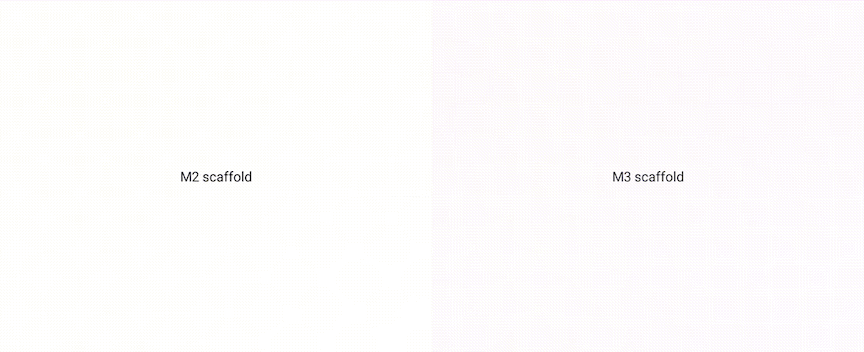
O Scaffold no M3 é diferente do M2. Nas versões M2 e M3, o principal elemento combinável de layout
é chamado Scaffold, mas os pacotes e parâmetros de importação são diferentes:
M2
import androidx.compose.material.Scaffold
Scaffold(
// M2 scaffold parameters
)
M3
import androidx.compose.material3.Scaffold
Scaffold(
// M3 scaffold parameters
)
O Scaffold do M2 que contém um parâmetro backgroundColor agora é chamado de
containerColor no Scaffold do M3:
M2
import androidx.compose.material.Scaffold
Scaffold(
backgroundColor = …,
content = { … }
)
M3
import androidx.compose.material3.Scaffold
Scaffold(
containerColor = …,
content = { … }
)
A classe ScaffoldState do M2 não existe mais no M3 porque contém um parâmetro
drawerState que não é mais necessário. Para mostrar snackbars com
o Scaffold do M3, use SnackbarHostState:
M2
import androidx.compose.material.Scaffold
import androidx.compose.material.rememberScaffoldState
val scaffoldState = rememberScaffoldState()
val scope = rememberCoroutineScope()
Scaffold(
scaffoldState = scaffoldState,
content = {
…
scope.launch {
scaffoldState.snackbarHostState.showSnackbar(…)
}
}
)
M3
import androidx.compose.material3.Scaffold
import androidx.compose.material3.SnackbarHost
import androidx.compose.material3.SnackbarHostState
val snackbarHostState = remember { SnackbarHostState() }
val scope = rememberCoroutineScope()
Scaffold(
snackbarHost = { SnackbarHost(snackbarHostState) },
content = {
…
scope.launch {
snackbarHostState.showSnackbar(…)
}
}
)
Todos os parâmetros drawer* do Scaffold do M2 foram removidos
do Scaffold do M3. Isso inclui parâmetros como drawerShape e
drawerContent. Para mostrar uma gaveta com o Scaffold do M3, use um elemento combinável de gaveta de
navegação, como ModalNavigationDrawer:
M2
import androidx.compose.material.DrawerValue
import
import androidx.compose.material.Scaffold
import androidx.compose.material.rememberDrawerState
import androidx.compose.material.rememberScaffoldState
val scaffoldState = rememberScaffoldState(
drawerState = rememberDrawerState(DrawerValue.Closed)
)
val scope = rememberCoroutineScope()
Scaffold(
scaffoldState = scaffoldState,
drawerContent = { … },
drawerGesturesEnabled = …,
drawerShape = …,
drawerElevation = …,
drawerBackgroundColor = …,
drawerContentColor = …,
drawerScrimColor = …,
content = {
…
scope.launch {
scaffoldState.drawerState.open()
}
}
)
M3
import androidx.compose.material3.DrawerValue
import androidx.compose.material3.ModalDrawerSheet
import androidx.compose.material3.ModalNavigationDrawer
import androidx.compose.material3.Scaffold
import androidx.compose.material3.rememberDrawerState
val drawerState = rememberDrawerState(DrawerValue.Closed)
val scope = rememberCoroutineScope()
ModalNavigationDrawer(
drawerState = drawerState,
drawerContent = {
ModalDrawerSheet(
drawerShape = …,
drawerTonalElevation = …,
drawerContainerColor = …,
drawerContentColor = …,
content = { … }
)
},
gesturesEnabled = …,
scrimColor = …,
content = {
Scaffold(
content = {
…
scope.launch {
drawerState.open()
}
}
)
}
)
Barra de apps superior
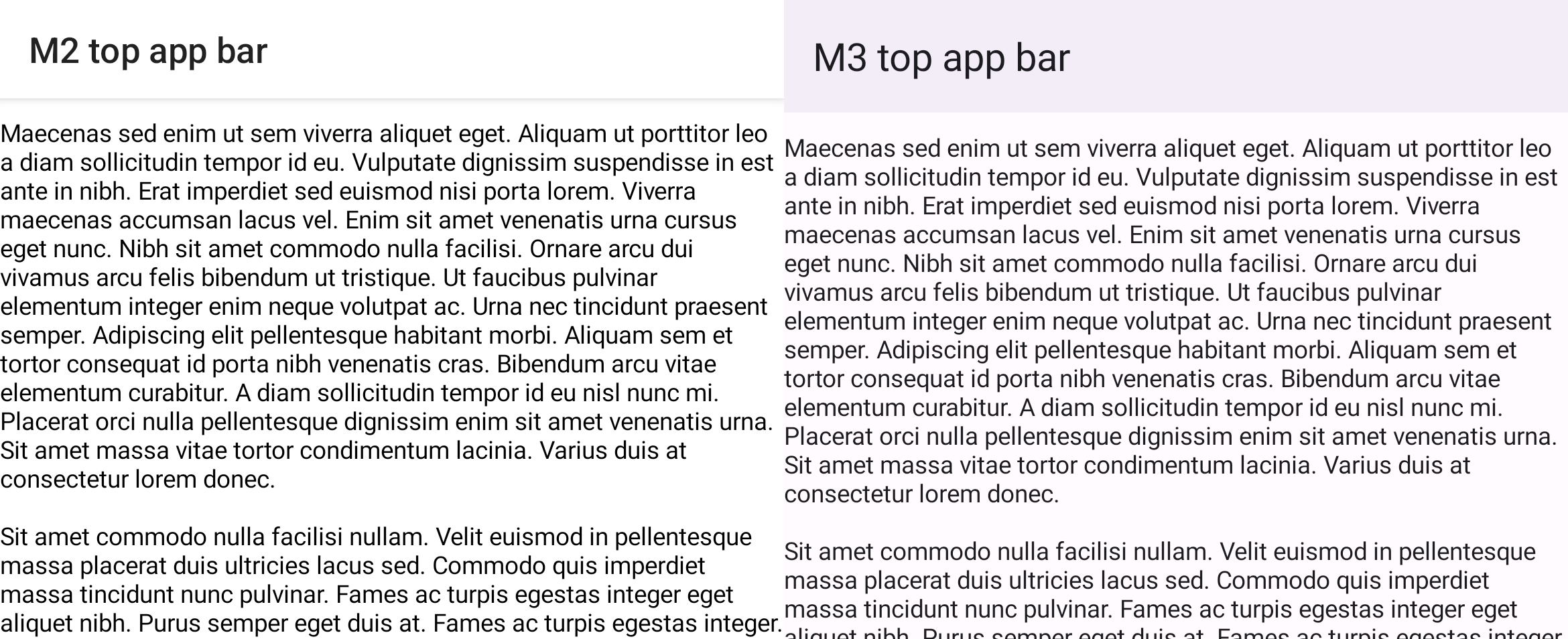
As principais barras de apps (link em inglês) no M3 são diferentes das usadas no M2. No M2
e no M3, o principal elemento combinável da barra de apps principal é chamado de TopAppBar, mas os pacotes
e parâmetros de importação são diferentes:
M2
import androidx.compose.material.TopAppBar
TopAppBar(…)
M3
import androidx.compose.material3.TopAppBar
TopAppBar(…)
Considere usar o CenterAlignedTopAppBar do M3 se já estiver
centralizando o conteúdo no TopAppBar do M2. Também é bom conhecer a
MediumTopAppBar e a LargeTopAppBar.
As principais barras de apps do M3 contêm um novo parâmetro scrollBehavior para fornecer diferentes
funcionalidades de rolagem pela classe TopAppBarScrollBehavior, como
mudança da elevação. Isso funciona junto com a rolagem de conteúdo usando
Modifier.nestedScroll. Isso foi possível no TopAppBar do M2
mudando manualmente o parâmetro elevation:
M2
import androidx.compose.material.AppBarDefaults
import androidx.compose.material.Scaffold
import androidx.compose.material.TopAppBar
val state = rememberLazyListState()
val isAtTop by remember {
derivedStateOf {
state.firstVisibleItemIndex == 0 && state.firstVisibleItemScrollOffset == 0
}
}
Scaffold(
topBar = {
TopAppBar(
elevation = if (isAtTop) {
0.dp
} else {
AppBarDefaults.TopAppBarElevation
},
…
)
},
content = {
LazyColumn(state = state) { … }
}
)
M3
import androidx.compose.material3.Scaffold
import androidx.compose.material3.TopAppBar
import androidx.compose.material3.TopAppBarDefaults
val scrollBehavior = TopAppBarDefaults.pinnedScrollBehavior()
Scaffold(
modifier = Modifier.nestedScroll(scrollBehavior.nestedScrollConnection),
topBar = {
TopAppBar(
scrollBehavior = scrollBehavior,
…
)
},
content = {
LazyColumn { … }
}
)
Navegação inferior e barra de navegação
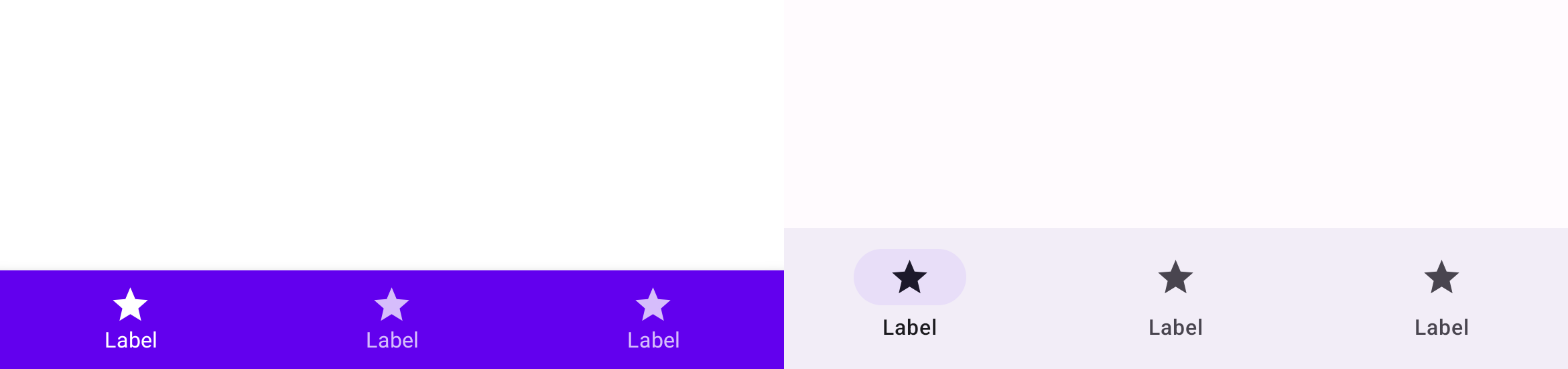
A navegação inferior no M2 foi renomeada como barra de navegação (link em inglês) no
M3. O M2 usa os elementos combináveis
BottomNavigation e BottomNavigationItem. O M3 usa os elementos combináveis
NavigationBar e NavigationBarItem:
M2
import androidx.compose.material.BottomNavigation
import androidx.compose.material.BottomNavigationItem
BottomNavigation {
BottomNavigationItem(…)
BottomNavigationItem(…)
BottomNavigationItem(…)
}
M3
import androidx.compose.material3.NavigationBar
import androidx.compose.material3.NavigationBarItem
NavigationBar {
NavigationBarItem(…)
NavigationBarItem(…)
NavigationBarItem(…)
}
Botões, botões de ícone e FABs
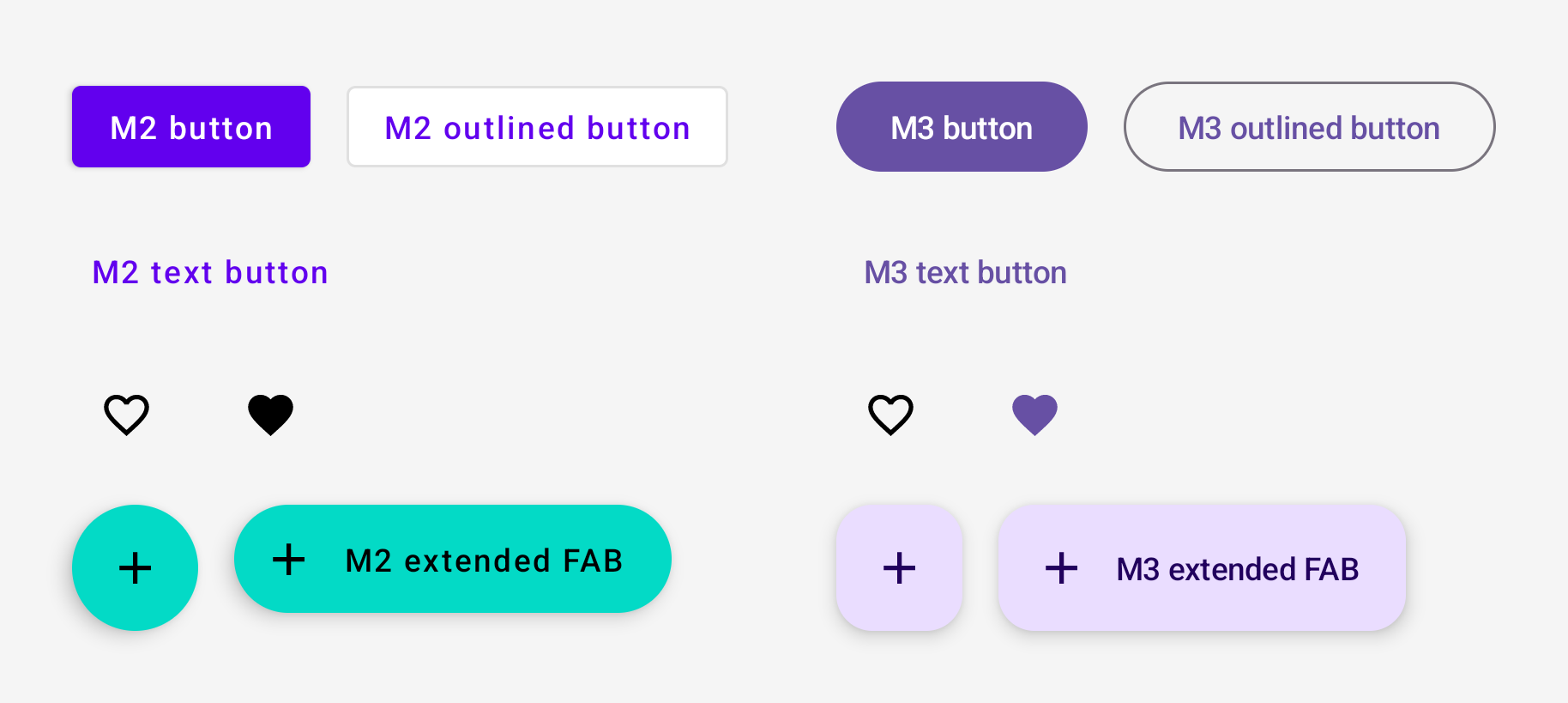
Botões, botões de ícone e botões de ação flutuante (FABs) (link em inglês) no M3 são diferentes dos botões no M2. O M3 inclui todos os elementos combináveis do botão do M2:
M2
import androidx.compose.material.Button
import androidx.compose.material.ExtendedFloatingActionButton
import androidx.compose.material.FloatingActionButton
import androidx.compose.material.IconButton
import androidx.compose.material.IconToggleButton
import androidx.compose.material.OutlinedButton
import androidx.compose.material.TextButton
// M2 buttons
Button(…)
OutlinedButton(…)
TextButton(…)
// M2 icon buttons
IconButton(…)
IconToggleButton(…)
// M2 FABs
FloatingActionButton(…)
ExtendedFloatingActionButton(…)
M3
import androidx.compose.material3.Button
import androidx.compose.material3.ExtendedFloatingActionButton
import androidx.compose.material3.FloatingActionButton
import androidx.compose.material3.IconButton
import androidx.compose.material3.IconToggleButton
import androidx.compose.material3.OutlinedButton
import androidx.compose.material3.TextButton
// M3 buttons
Button(…)
OutlinedButton(…)
TextButton(…)
// M3 icon buttons
IconButton(…)
IconToggleButton(…)
// M3 FABs
FloatingActionButton(…)
ExtendedFloatingActionButton(…)
O M3 também inclui novas variações de botões. Confira na Visão geral de referência da API do Compose Material 3.
Mude
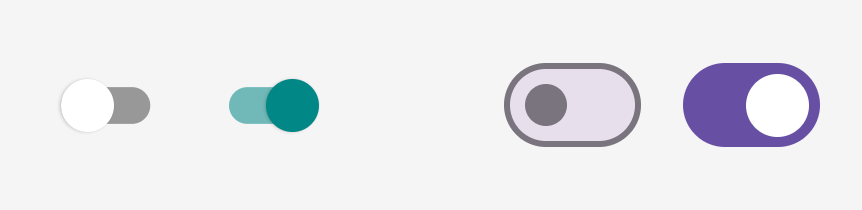
A chave (link em inglês) no M3 é diferente do M2. Tanto no M2 quanto no M3, a chave
de composição é chamada de Switch, mas os pacotes de importação são diferentes:
M2
import androidx.compose.material.Switch
Switch(…)
M3
import androidx.compose.material3.Switch
Switch(…)
Superfícies e elevação
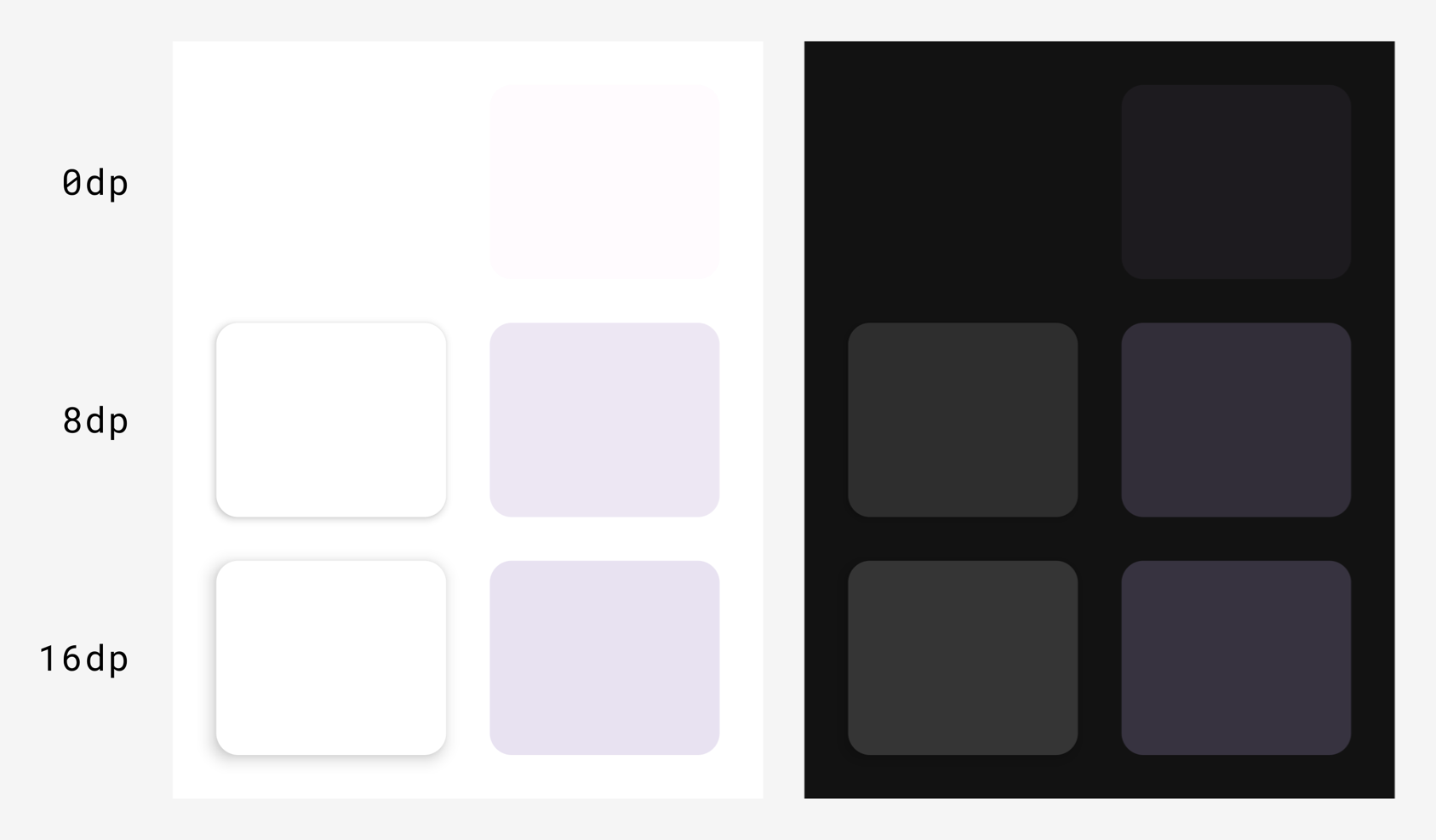
Os sistemas de superfície e elevação no M3 são diferentes do M2. Há dois tipos de elevação no M3:
- Elevação da sombra (gera uma sombra, igual à do M2)
- Elevação de tonalidade (sobreposição de uma cor, novidade do M3)
No Compose, isso se aplica às funções Surface do M2 e
Surface do M3:
M2
import androidx.compose.material.Surface
Surface(
elevation = …
) { … }
M3
import androidx.compose.material3.Surface
Surface(
shadowElevation = …,
tonalElevation = …
) { … }
Você pode usar os valores Dp do elevation no M2 para shadowElevation
e/ou tonalElevation no M3, dependendo da preferência de design da UX/IU.
O Surface é o elemento de apoio da maioria dos componentes.
Os elementos combináveis também podem expor parâmetros de elevação que precisam ser migrados da mesma
forma.
A elevação de tons no M3 substitui o conceito de sobreposições de elevação em temas escuros
M2. Como resultado, ElevationOverlay e LocalElevationOverlay
não existem no M3, e LocalAbsoluteElevation do M2 mudou para
LocalAbsoluteTonalElevation no M3.
Ênfase e conteúdo Alfa
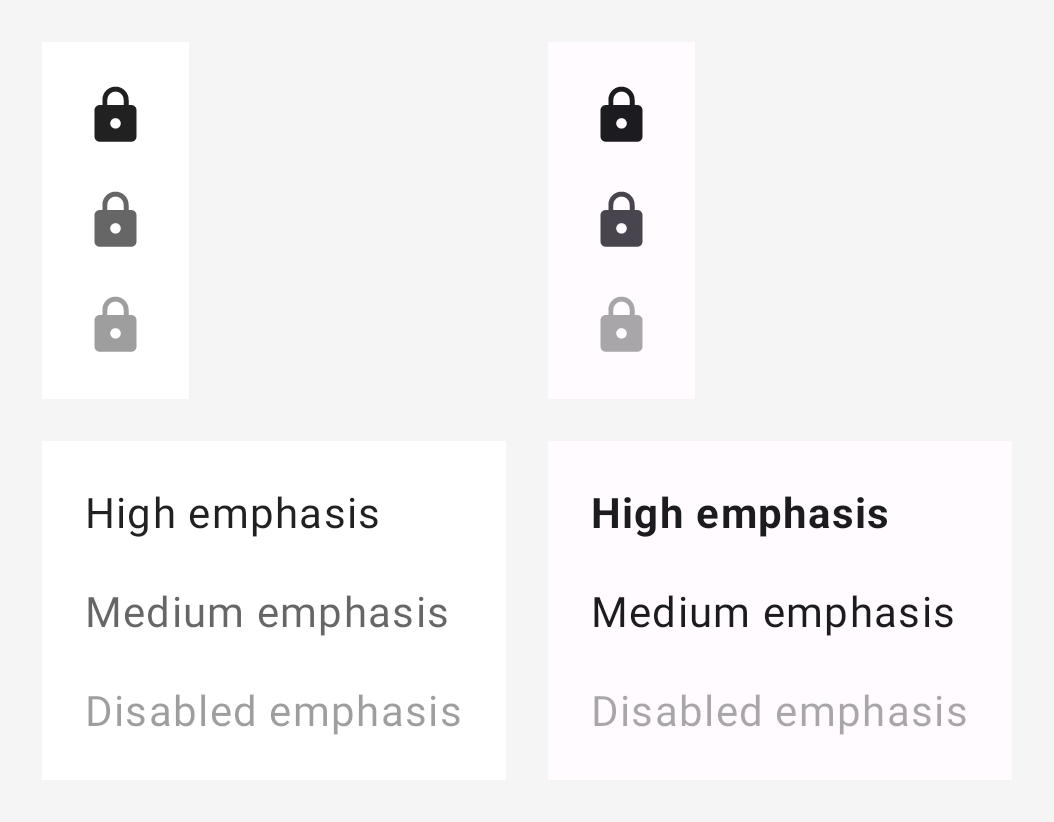
A ênfase no M3 é significativamente diferente do M2. No M2, a ênfase envolvia o uso de cores on com determinados valores Alfa para diferenciar conteúdo como texto e ícones. No M3, agora existem algumas abordagens diferentes:
- Uso de cores on ao lado das cores variantes on do sistema de cores expandido do M3.
- Usar diferentes pesos de fonte para texto.
Como resultado, ContentAlpha e LocalContentAlpha não existem no
M3 e precisam ser substituídos.
Os mapeamentos abaixo são recomendados como ponto de partida:
| M2 | M3 |
|---|---|
onSurface por ContentAlpha.high |
onSurface em geral, FontWeight.Medium - FontWeight.Black para texto |
onSurface por ContentAlpha.medium |
onSurfaceVariant em geral, FontWeight.Thin - FontWeight.Normal para texto |
onSurface por ContentAlpha.disabled |
onSurface.copy(alpha = 0.38f) |
Confira este exemplo de ênfase no ícone no M2 e no M3:
M2
import androidx.compose.material.ContentAlpha
import androidx.compose.material.LocalContentAlpha
// High emphasis
CompositionLocalProvider(LocalContentAlpha provides ContentAlpha.high) {
Icon(…)
}
// Medium emphasis
CompositionLocalProvider(LocalContentAlpha provides ContentAlpha.medium) {
Icon(…)
}
// Disabled emphasis
CompositionLocalProvider(LocalContentAlpha provides ContentAlpha.disabled) {
Icon(…)
}
M3
import androidx.compose.material3.LocalContentColor
// High emphasis
CompositionLocalProvider(LocalContentColor provides MaterialTheme.colorScheme.onSurface) {
Icon(…)
}
// Medium emphasis
CompositionLocalProvider(LocalContentColor provides MaterialTheme.colorScheme.onSurfaceVariant) {
Icon(…)
}
// Disabled emphasis
CompositionLocalProvider(LocalContentColor provides MaterialTheme.colorScheme.onSurface.copy(alpha = 0.38f)) {
Icon(…)
}
Confira exemplos de ênfase no texto no M2 e no M3:
M2
import androidx.compose.material.ContentAlpha
import androidx.compose.material.LocalContentAlpha
// High emphasis
CompositionLocalProvider(LocalContentAlpha provides ContentAlpha.high) {
Text(…)
}
// Medium emphasis
CompositionLocalProvider(LocalContentAlpha provides ContentAlpha.medium) {
Text(…)
}
// Disabled emphasis
CompositionLocalProvider(LocalContentAlpha provides ContentAlpha.disabled) {
Text(…)
}
M3
import androidx.compose.material3.LocalContentColor
// High emphasis
Text(
…,
fontWeight = FontWeight.Bold
)
// Medium emphasis
Text(
…,
fontWeight = FontWeight.Normal
)
// Disabled emphasis
CompositionLocalProvider(LocalContentColor provides MaterialTheme.colorScheme.onSurface.copy(alpha = 0.38f)) {
Text(
…,
fontWeight = FontWeight.Normal
)
}
Planos de fundo e contêineres
Os planos de fundo no M2 são chamados de contêineres no M3. Em geral, é possível substituir
os parâmetros background* no M2 por container* no M3, usando os mesmos valores.
Exemplo:
M2
Badge(
backgroundColor = MaterialTheme.colors.primary
) { … }
M3
Badge(
containerColor = MaterialTheme.colorScheme.primary
) { … }
Links úteis
Para saber mais sobre a migração do M2 para o M3 no Compose, consulte os recursos abaixo.
Documentos
Apps de exemplo
- App de exemplo Reply no M3
- Migração do app Jetchat de exemplo do M2 para o M3
- Migração do app de exemplo Jetnews do M2 para o M3
- App principal Now in Android no M3 com o módulo :core-designsystem
Vídeos
Referência da API e código-fonte
Recomendados para você
- Observação: o texto do link aparece quando o JavaScript está desativado.
- Material Design 2 no Compose
- Material Design 3 no Compose
- Sistemas de design personalizados no Compose

